עודכן לאחרונה ב
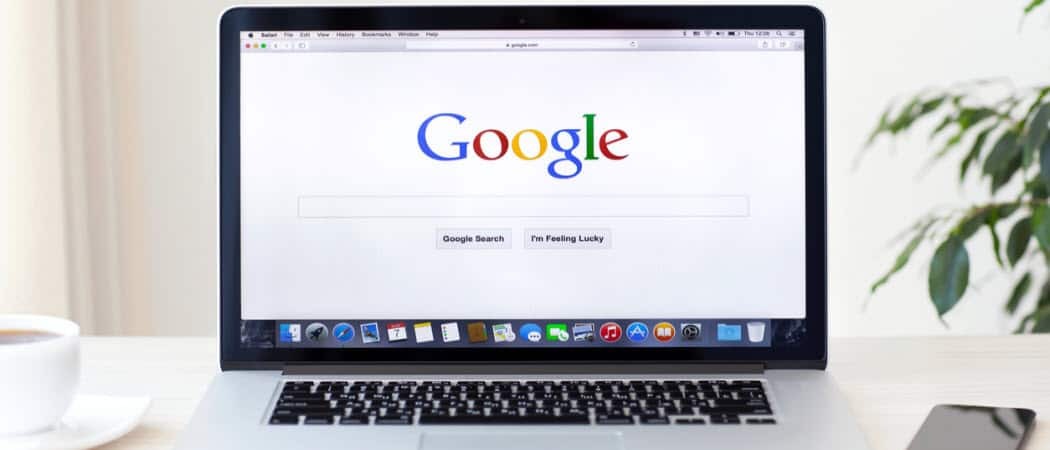
אחד הדברים הגדולים ביותר בדפדפן Chrome הוא המספר העצום של הרחבות שתוכל לבחור. אם אתה רוצה תכונה מסוימת ב- Chrome, רוב הסיכויים שיש סיומת להתקנה שתעזור לך בה. אך לא כל התוספים צריכים להיות מוצגים בסרגל הכלים. חלק מההרחבות, דקדוקיות, למשל, עובדות ברקע ואינן דורשות אייקון. הנה מבט כיצד להצמיד ולבטל הצמדה של תוספי Chrome מסרגל הכלים.
הצמד סיומות לסרגל הכלים של Chrome
כדי להצמיד או לבטל הצמדה של הרחבות מסרגל הכלים לחץ תחילה על כפתור "הרחבות". זה הסמל שנראה כמו פיסת חידה קטנה ליד אווטר הפרופיל. התפריט הנפתח מציג את כל התוספים המותקנים ומופעלים ב- Chrome.
ליד כל אחד מהם תראה סמל סיכה. אם זה כחול זה אומר שהתוסף מופיע אם לבן זה אומר שהוא מוסתר.

לחץ על סמל הסיכה ליד כל אחד מהם כדי להציג או להסתיר את הסמל. לאחר סיומת סיומת תוכל לסדר מחדש את סדרה בסרגל הכלים.

תפריט ההרחבות מספק תכונות ארגון אך גם הופך את הדברים למורכבים יותר. אם אתה רוצה שההרחבות יופיעו בסרגל הכלים, תוכל להשבית את תכונת סרגל הכלים של התוספים לחלוטין. לשם כך הקלד את השורה הבאה בסרגל הכתובות ולחץ להיכנס:
כרום: // דגלים / # הרחבות-תפריט סרגל הכלים
לאחר מכן הגדר את התפריט הנפתח לאפשרות מושבת.
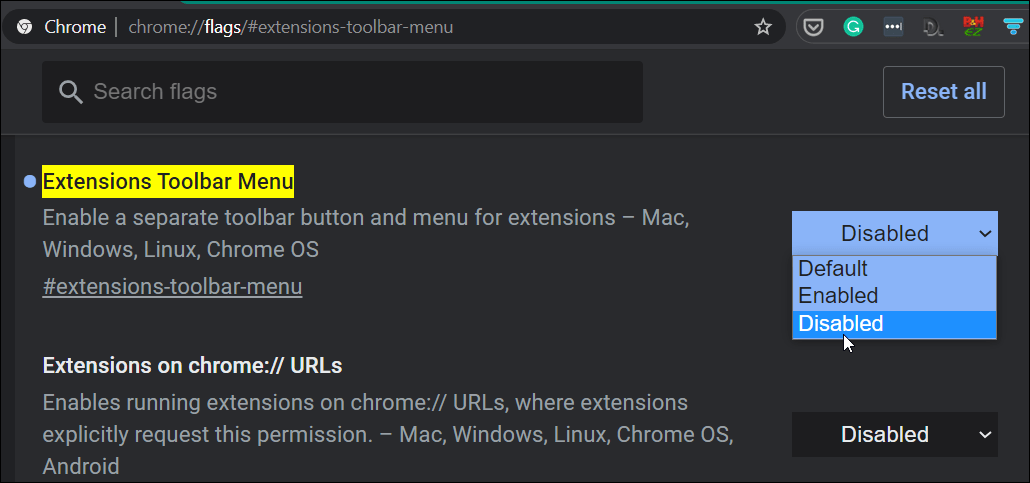
כדי שהשינוי ייכנס לתוקף תצטרך להפעיל מחדש את דפדפן Chrome.
זה כל מה שיש בזה. כעת סרגל הכלים של התוספות ייעלם וכל התוספים שלך ייראו ליד שורת הכתובת.
תכונת תפריט סרגל הכלים של הרחבות הוצגה לראשונה ב- Chrome 76. לפני כן, כל התוספים מופיעים ישירות בסרגל הכלים של Chrome בדיוק כמו שהם עושים אם תשבית את דגל תפריט סרגל הכלים של הרחבות.
מהו הון אישי? סקירה 2019 כולל אופן השימוש בה לניהול כסף
בין אם אתה מתחיל בהשקעה לראשונה ובין אם אתה סוחר מנוסה, להון אישי יש משהו לכל אחד. הנה מבט על ...

